Cara Cepat Menghitung IP Address Menggunakan VLS
Cara Cepat Menghitung IP Address Menggunakan VLSM
VLSM (Variabel
Length Subnet Mask) adalah suatu teknik untuk mengurangi jumlah alamat IP yang
terbuang. kita dapat memberi suatu subnet ke seseorang, dan dia dapat lebih
lanjut membagi lebih lanjut membagi subnet ke dalam beberapa subnets. Oleh
karena lebar dari subnet akan diperkecil, maka disebut dengan Variable Subnet
Length Mask(VLSM).
Perhitungan IP Address menggunakan metode VLSM adalah metode yang berbeda dengan memberikan suatu Network Address lebih dari satu subnet mask, jika menggunakan CIDR dimana suatu Network ID hanya memiliki satu subnet mask saja, perbedaan yang mendasar disini juga adalah terletak pada pembagian blok, pembagian blok VLSM bebas dan hanya dilakukan oleh si pemilik Network Address yang telah diberikan kepadanya atau dengan kata lain sebagai IP address local dan IP Address ini tidak dikenal dalam jaringan internet, namun tetap dapat melakukan koneksi kedalam jaringan internet, hal ini terjadi dikarenakan jaringan internet hanya mengenal IP Address berkelas.
Perhitungan IP Address menggunakan metode VLSM adalah metode yang berbeda dengan memberikan suatu Network Address lebih dari satu subnet mask, jika menggunakan CIDR dimana suatu Network ID hanya memiliki satu subnet mask saja, perbedaan yang mendasar disini juga adalah terletak pada pembagian blok, pembagian blok VLSM bebas dan hanya dilakukan oleh si pemilik Network Address yang telah diberikan kepadanya atau dengan kata lain sebagai IP address local dan IP Address ini tidak dikenal dalam jaringan internet, namun tetap dapat melakukan koneksi kedalam jaringan internet, hal ini terjadi dikarenakan jaringan internet hanya mengenal IP Address berkelas.
Berikut contoh penyeleaian kasusnya :
1.
Ruang Utama 1000 host
Disini dibutuhkan 1000 host yang akan terhubung dengan internet ,untuk mendapat 1000 host atau lebih perhatikan tabel diatas. Karena yang dibutuhkan1000 maka cari hasil pemangkatan 1000 or >= 1000 host. dari tabel diatas yang sesuai dengan kebutuhan host yang dibutuhkan gunakan 2^10 = 1024 dan subnet mask 255.255.252.0.
Untuk mencari nilai ip range seperti dibawah ini :
255.255.255.255
255.255.252. 0 _
Disini dibutuhkan 1000 host yang akan terhubung dengan internet ,untuk mendapat 1000 host atau lebih perhatikan tabel diatas. Karena yang dibutuhkan1000 maka cari hasil pemangkatan 1000 or >= 1000 host. dari tabel diatas yang sesuai dengan kebutuhan host yang dibutuhkan gunakan 2^10 = 1024 dan subnet mask 255.255.252.0.
Untuk mencari nilai ip range seperti dibawah ini :
255.255.255.255
255.255.252. 0 _
0. 0. 3.255
Dan untuk mengetahui IP broadcastnya yakni hasil dari pengurangan diatas ditambah dengan ip network
Dan untuk mengetahui IP broadcastnya yakni hasil dari pengurangan diatas ditambah dengan ip network
172. 16. 0. 0
0. 0. 3.255 +
172. 16. 3.255
Network
: 172.16.0.0/22
IP
Pertama : 172.16.0.1
IP
Terakhir : 172.16.3.254
IP
Broadcast : 172.16.3.255
Subnet Mask :
255.255.252.0
2. Ruang
Kedua 500 host
Untuk Ruangan Kedua host yang dibutuhkan or komputer yang bisa terhubung dengan internet sebayak 500 komputer. Untuk mendapatkan 500 host atau lebih maka kita cari pemangkatan yang menghasilkan Host 500 atau lebih. dari tabel diatas yang menghasilkan 500 host >=500 host
yang sesuai dengan kebutuhan host yang digunakan 2^9= 512 dan subnet mask 255.255.254.0.
Untuk Ruangan Kedua host yang dibutuhkan or komputer yang bisa terhubung dengan internet sebayak 500 komputer. Untuk mendapatkan 500 host atau lebih maka kita cari pemangkatan yang menghasilkan Host 500 atau lebih. dari tabel diatas yang menghasilkan 500 host >=500 host
yang sesuai dengan kebutuhan host yang digunakan 2^9= 512 dan subnet mask 255.255.254.0.
Untuk mencari nilai ip
range seperti dibawah ini :
255.255.255.255
255.255.254. 0 _
0. 0. 1.255
Dan untuk mengetahui IP broadcastnya yakni hasil dari pengurangan diatas
ditambah dengan ip network
172. 16. 4. 0
0. 0. 1.255 +
172. 16. 5.255
172. 16. 4. 0
0. 0. 1.255 +
172. 16. 5.255
Network : 172. 16. 4. 0/23
IP
Pertama : 172.16. 4.1
IP
Terakhir : 172.16. 5.254
IP
Broadcast : 172.16.5. 255
Subnet Mask : 255.255.254.0
3. Ruang Server 100 Host
Nah sekarang untuk Ruang ke 3 yang membutuhkan 100 host, maka konsep
perhitungan kita gunakan konsep kelas C atau bermain pada Oktet ke 4. Untuk mendapatkan 100 host atau lebih maka kita cari pemangkatan yang menghasilkan Host 100 atau lebih. dari tabel diatas yang menghasilkan 100 host >=100 host yang sesuai dengan kebutuhan host yang digunakan 2^7= 128 dan subnet mask 255.255.255.127
Untuk
mencari nilai ip range seperti dibawah ini :
255.255.255.255
255.255.255.128 _
0. 0. 0.127
Dan untuk mengetahui IP broadcastnya yakni hasil dari pengurangan diatas
ditambah dengan ip network
172. 16. 6. 0
0. 0. 0.127 +
172. 16. 6.127
172. 16. 6. 0
0. 0. 0.127 +
172. 16. 6.127
Network
: 172.16. 6 . 0/25
IP
Pertama : 172.16. 6 . 1
IP
Terakhir : 172.16. 6 . 126
IP
Broadcast : 172.16 .6 .127
Subnet
Mask : 255.255.255.128
4. Ruang Server 2 Host
Network : 172.16. 6. 128/30
IP
Pertama : 172.16. 6. 129
IP Terakhir : 172.16.6. 130
IP Terakhir : 172.16.6. 130
IP
Broadcast : 172.16.6.131
Subnet
Mask : 255.255.255.252






































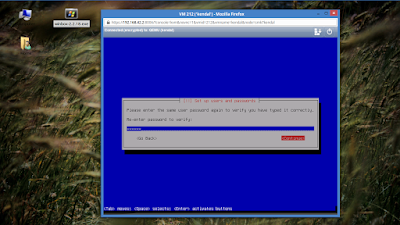















0 komentar: